如何用AE设计微商动态logo(下)发布时间:暂无
1. 打开【AI】,【打开】上节课制作的竹笋文件;打开【图层面板】按【Shift】加选文字层向下拖动,【选择】三个竹笋【右键】选择【取消编组】,【点击】面板右侧的按钮选择【释放到图层(顺序)】,按【Shift】加选“图层63”下面所有图层,【拖出】“图层63”这个文件夹。
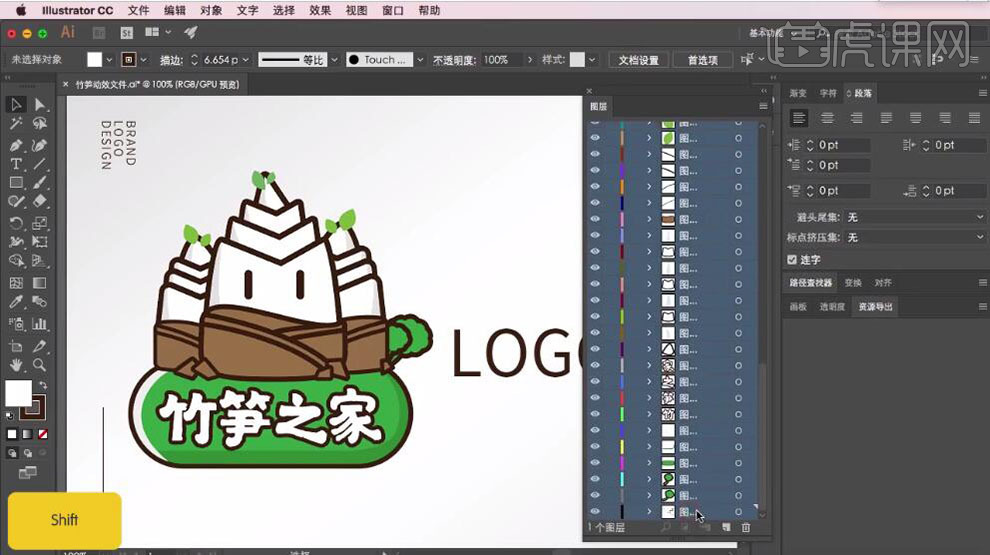
2. 【选择】“图层17”【重命名】为“大笋1”,按【Ctrl+C】复制,依次选择大竹笋的图层进行【重命名】为“大笋1”-“大笋4”“大笋叶子”,将左边和右边小竹笋的叶子进行图层【重命名】“左笋叶子”“右笋叶子”,将小草的图层【重命名】“草堆”,再将图层“2”-“6”【重命名】为“石头”,按【Ctrl+Shift+S】存储。
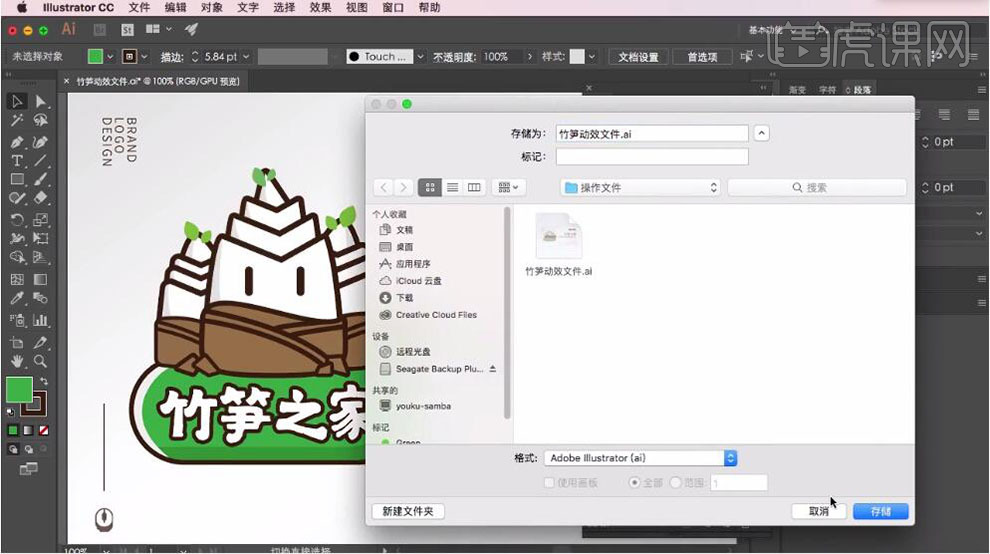
3. 打开【AE】,将保存好的文件【拖拽】到AE中,【双击】文件进入合成;将不做动效的图层【锁定】;【选择】序列“21”、“22”在菜单栏选择【图层】-【预合成】,【名称】为“大笋4”;【选择】序列“19”、“20”选择【图层】-【预合成】,【名称】为“大笋3”;【选择】序列“18”、“17”选择【图层】-【预合成】,【名称】为“大笋2”;【选择】序列“15”、“16”选择【图层】-【预合成】,【名称】为“大笋1”。
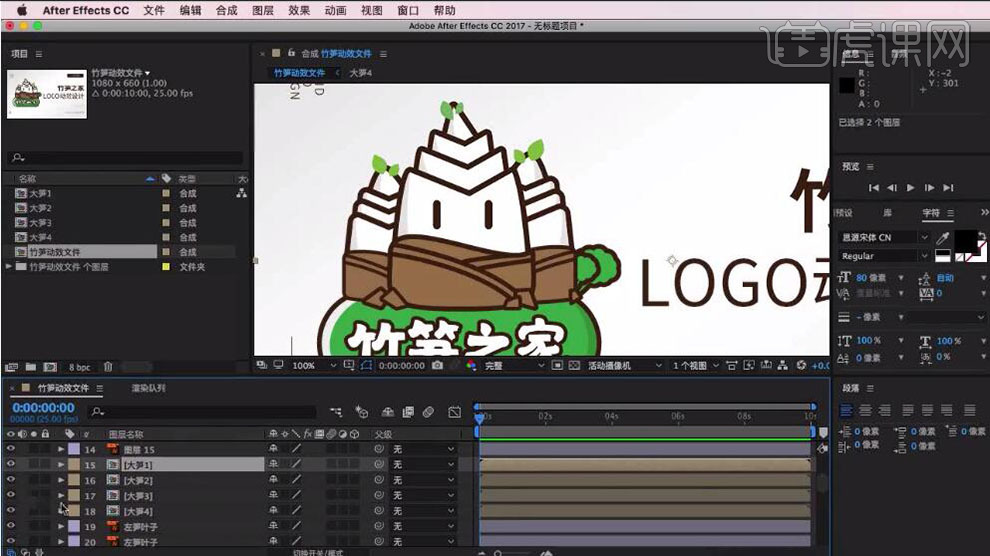
4. 【选择】序列“10”-“14”选择【图层】-【预合成】,【名称】为“大笋底座”;【选择】“大笋1”按【P 位置】向下移动并添加【关键帧】,移动【时间轴】到1秒向上移动将【位置】还原,在第0秒处按【T 不透明度】调整为0帧并添加【关键帧】,移动【时间轴】到1秒调整【不透明度】为100%,按【Ctrl+C】复制【不透明度】第一个【关键帧】,按【Ctrl+V】粘贴到第20帧。
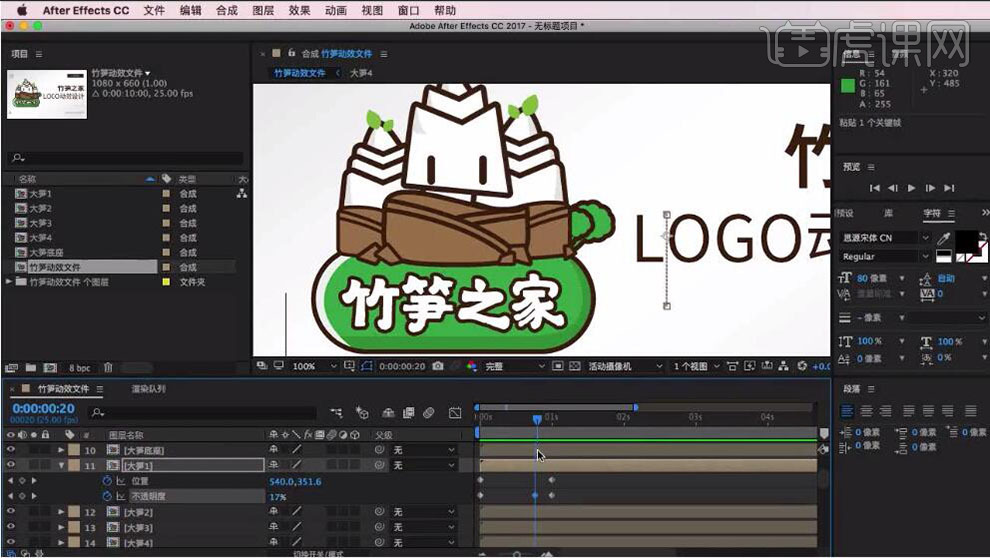
5. 【选择】“大笋2”按【P 位置】向下移动并添加【关键帧】,移动【时间轴】到1秒13帧位置,向上移动将【位置】还原,在第0秒处按【T 不透明度】调整为0帧并添加【关键帧】,移动【时间轴】到1秒05帧调整【不透明度】为100%,按【Ctrl+C】复制【不透明度】第一个【关键帧】,按【Ctrl+V】粘贴到第1秒。
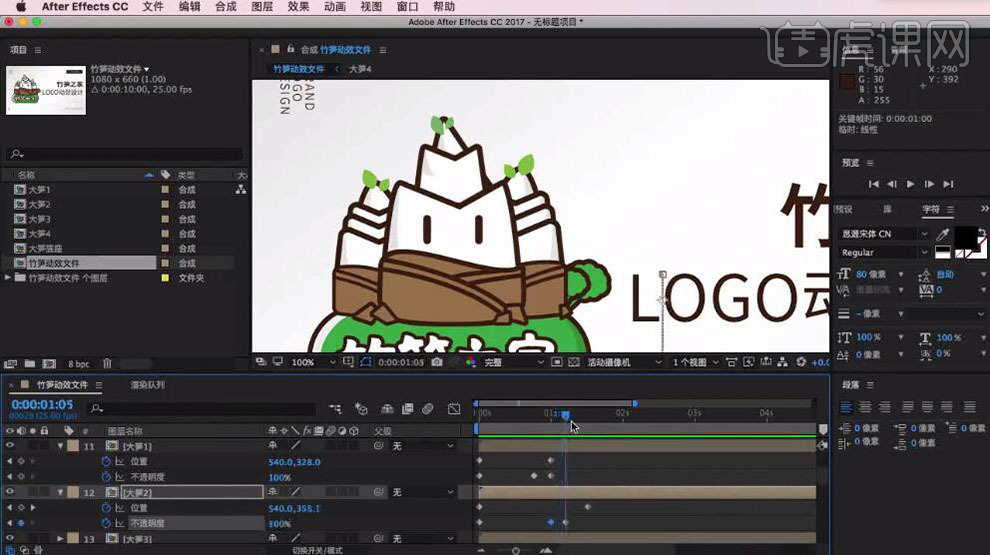
6. 移动【时间轴】到0帧,【选择】“大笋3”按【P 位置】向下移动并添加【关键帧】,移动【时间轴】到1秒24帧位置,向上移动将【位置】还原,在第0秒处按【T 不透明度】调整为0帧并添加【关键帧】,按【Ctrl+C】复制【不透明度】第一个【关键帧】,按【Ctrl+V】粘贴到第1秒13帧,移动【时间轴】到2秒调整【不透明度】为100%。
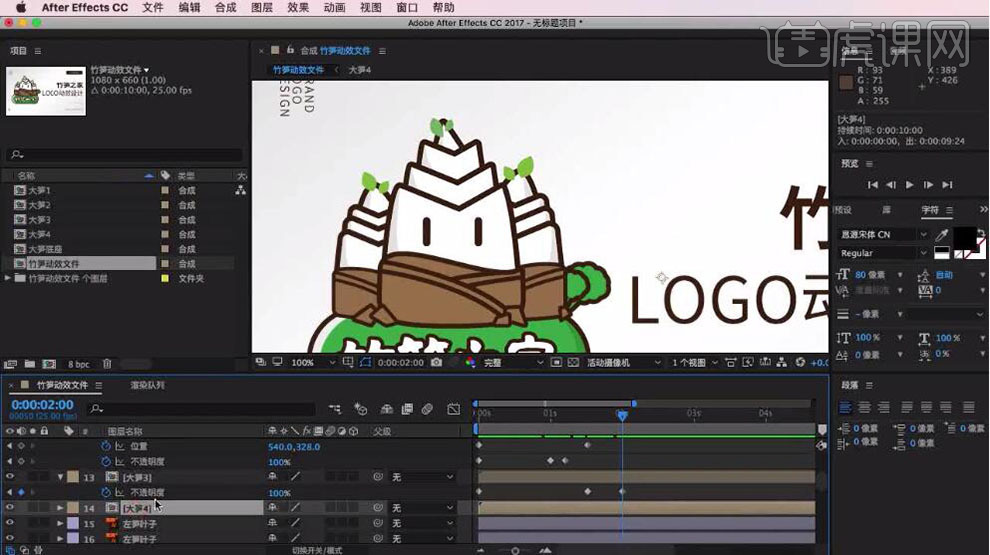
7. 移动【时间轴】到0帧,【选择】“大笋4”按【P 位置】向下移动并添加【关键帧】,按【T 不透明度】调整为0帧并添加【关键帧】,移动【时间轴】到2秒位置按【Ctrl+C】复制【不透明度】第一个【关键帧】再按【Ctrl+V】粘贴,移动【时间轴】到2秒12帧位置向上移动将【位置】还原,调整【不透明度】为100%。
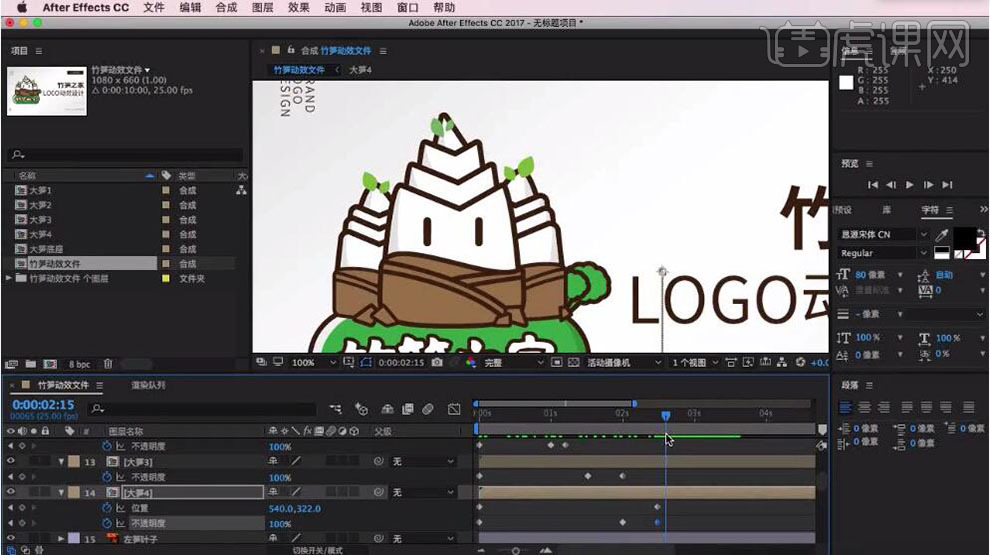
8. 移动【时间轴】到第2秒12帧,【选择】“图层9”、“图层10”按【T 不透明度】并添加【关键帧】,在第0帧【透明度】调整为0%,按【Ctrl+C】复制【不透明度】第一个【关键帧】再按【Ctrl+V】粘贴到2秒03帧;【框选】竹笋的所有关键帧按【F9】缓动。

9. 移动【时间轴】到第2秒12帧,【选择】两个“大笋叶子”层按【T 不透明度】并添加【关键帧】,在第0帧【透明度】调整为0%,将后面的【关键帧】向后移动到第3秒,按【Ctrl+C】复制【不透明度】第一个【关键帧】再按【Ctrl+V】粘贴到2秒12帧;【选择】序列“6”和“7”层使用【锚点工具】调整中心点到叶子下方,【选择】序列“6”层按【R 旋转】调整为-25°并添加【关键帧】,向后移动【时间轴】调整【旋转】+8°,再向后移动【时间轴】按【Ctrl+C】复制【旋转】第一个【关键帧】再按【Ctrl+V】粘贴,再移动【时间轴】到4秒按【Ctrl+C】复制【旋转】第二个【关键帧】再按【Ctrl+V】粘贴。
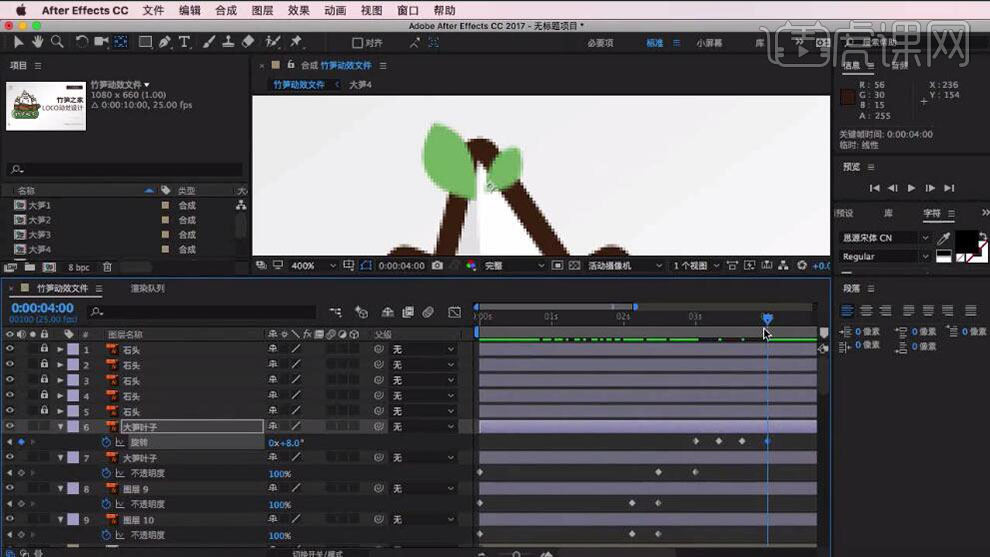
10. 移动【时间轴】到第3秒,【选择】序列“7”层按【R 旋转】调整为+9°并添加【关键帧】,向后移动【时间轴】调整【旋转】-18°,再向后移动【时间轴】按【Ctrl+C】复制【旋转】第一个【关键帧】再按【Ctrl+V】粘贴,再移动【时间轴】到4秒按【Ctrl+C】复制【旋转】第二个【关键帧】再按【Ctrl+V】粘贴。
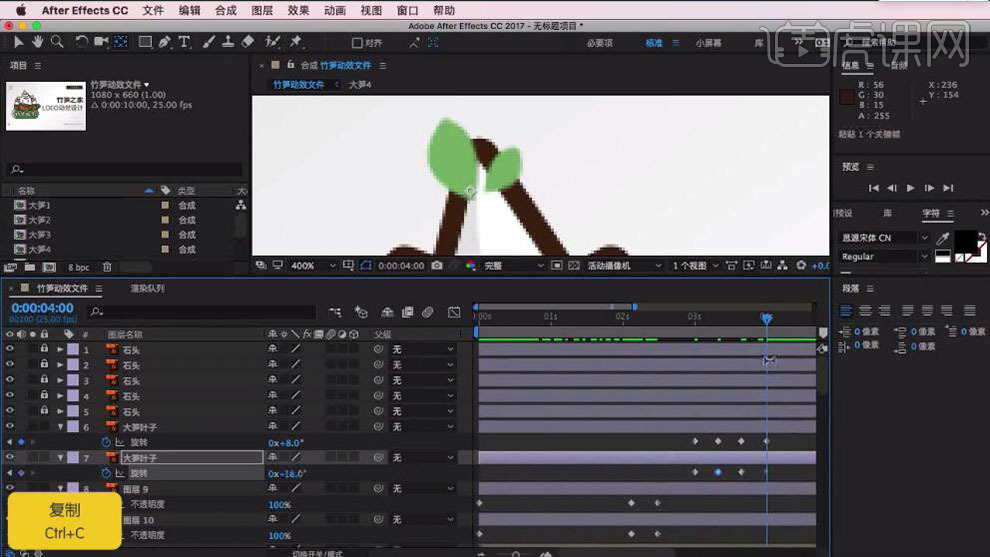
11. 【选择】两个“左笋叶子”层使用【锚点工具】调整中心点到叶子下方,按【R】打开旋转;【选择】序列“15”层调整【旋转】+33°并添加【关键帧】,向后移动【时间轴】到第1秒调整【旋转】-20°,向后移动【时间轴】到第2秒按【Ctrl+C】复制【旋转】第一个【关键帧】再按【Ctrl+V】粘贴,再移动【时间轴】到3秒按【Ctrl+C】复制【旋转】第二个【关键帧】再按【Ctrl+V】粘贴,移动【时间轴】到第4秒按【Ctrl+C】复制【旋转】第一个【关键帧】再按【Ctrl+V】粘贴。
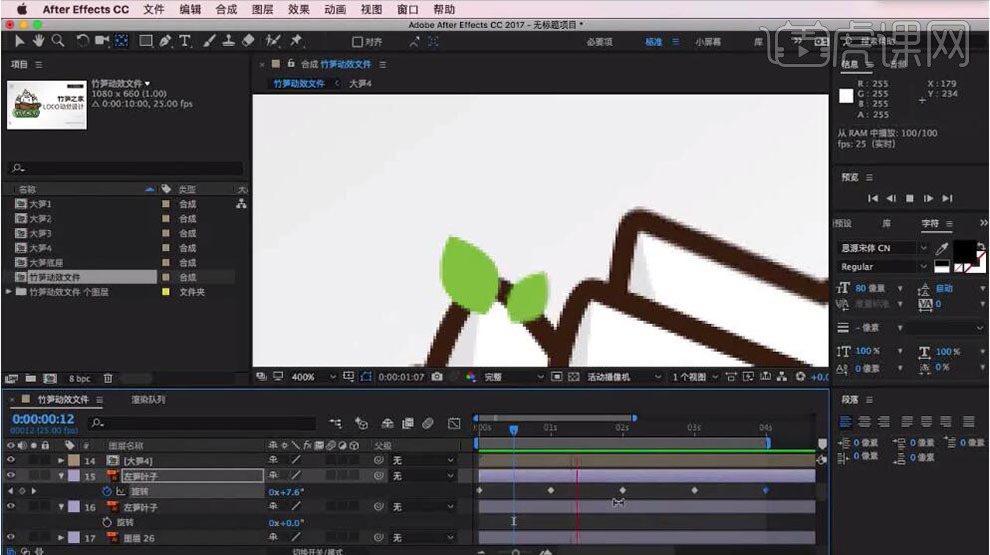
12. 移动【时间轴】到第0帧,【选择】序列“16”层调整【旋转】-32°并添加【关键帧】,向后移动【时间轴】到第1秒调整【旋转】+8°,向后移动【时间轴】到第2秒按【Ctrl+C】复制【旋转】第一个【关键帧】再按【Ctrl+V】粘贴,再移动【时间轴】到3秒按【Ctrl+C】复制【旋转】第二个【关键帧】再按【Ctrl+V】粘贴,移动【时间轴】到第4秒按【Ctrl+C】复制【旋转】第一个【关键帧】再按【Ctrl+V】粘贴;【框选】这两层的关键帧按【F9】缓动。
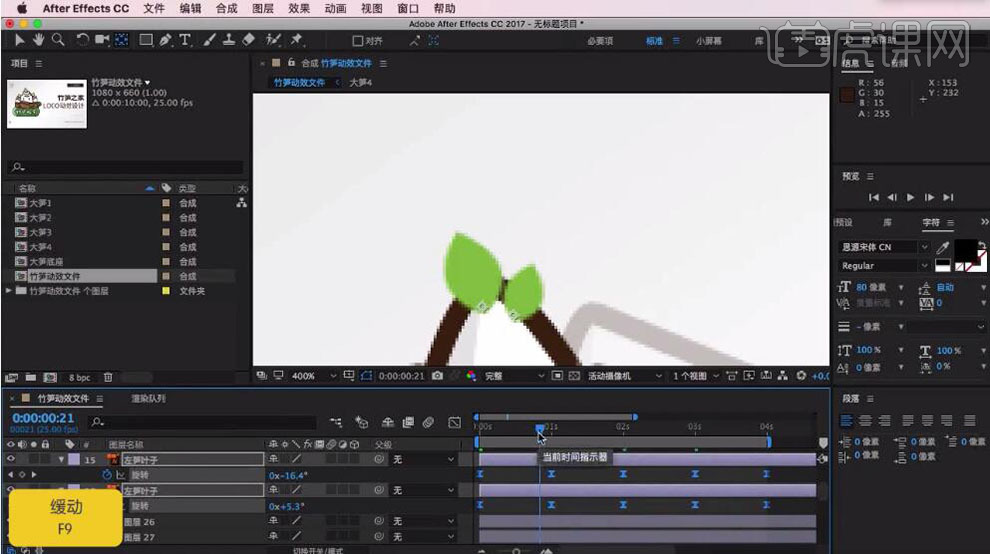
13. 【选择】两个“右笋叶子”层使用【锚点工具】调整中心点到叶子下方;移动【时间轴】到第0帧,【选择】序列“30”层按【R 旋转】调整为-21°并添加【关键帧】,向后移动【时间轴】到第1秒调整【旋转】+26°,向后移动【时间轴】到第2秒按【Ctrl+C】复制【旋转】第一个【关键帧】再按【Ctrl+V】粘贴,再移动【时间轴】到3秒按【Ctrl+C】复制【旋转】第二个【关键帧】再按【Ctrl+V】粘贴,移动【时间轴】到第4秒按【Ctrl+C】复制【旋转】第一个【关键帧】再按【Ctrl+V】粘贴。
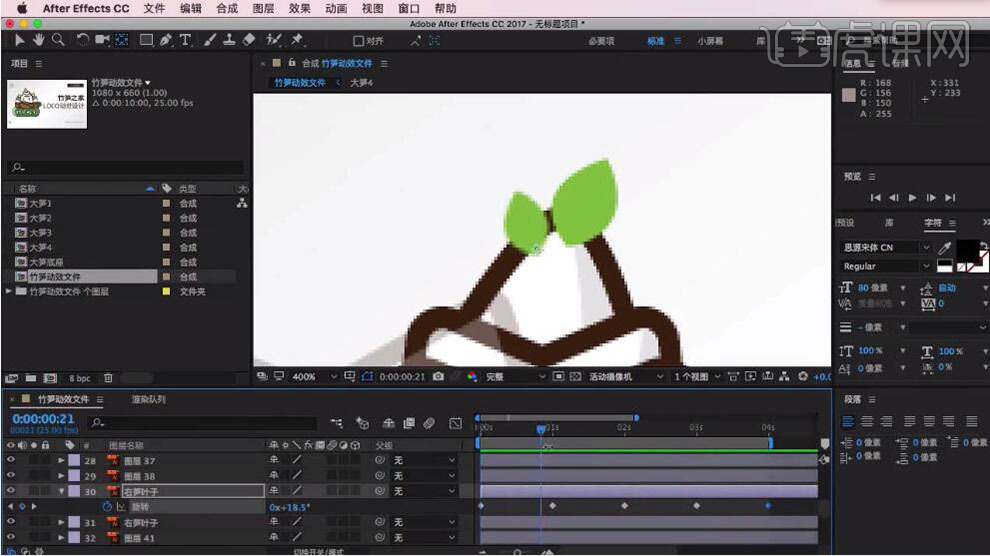
14. 移动【时间轴】到第0帧,【选择】序列“31”层按【R 旋转】调整为+23°并添加【关键帧】,向后移动【时间轴】到第1秒调整【旋转】-8°,向后移动【时间轴】到第2秒按【Ctrl+C】复制【旋转】第一个【关键帧】再按【Ctrl+V】粘贴,再移动【时间轴】到3秒按【Ctrl+C】复制【旋转】第二个【关键帧】再按【Ctrl+V】粘贴,移动【时间轴】到第4秒按【Ctrl+C】复制【旋转】第一个【关键帧】再按【Ctrl+V】粘贴;【框选】这两层的关键帧按【F9】缓动。
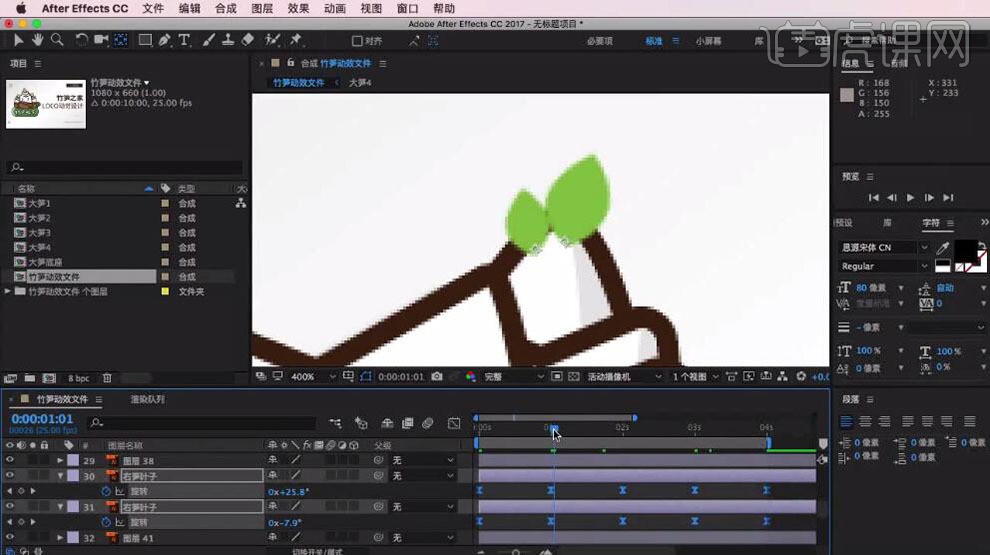
15. 【选择】两个“草堆”层,选择【图层】-【预合成】调整【名称】为“草堆”,使用【锚点工具】调整中心点到左下方;按【R 旋转】调整为+25°并添加【关键帧】,向后移动【时间轴】到第1秒调整【旋转】-6°,向后移动【时间轴】到第2秒按【Ctrl+C】复制【旋转】第一个【关键帧】再按【Ctrl+V】粘贴,再移动【时间轴】到3秒按【Ctrl+C】复制【旋转】第二个【关键帧】再按【Ctrl+V】粘贴,移动【时间轴】到第4秒按【Ctrl+C】复制【旋转】第一个【关键帧】再按【Ctrl+V】粘贴;【框选】旋转的关键帧按【F9】缓动。

16. 按【Ctrl+Shift+S】存储;在菜单栏选择【合成】-【添加到渲染队列】,点击【输出模块】调整【格式】为“PNG”序列,选择【输出位置】,点击【渲染】。
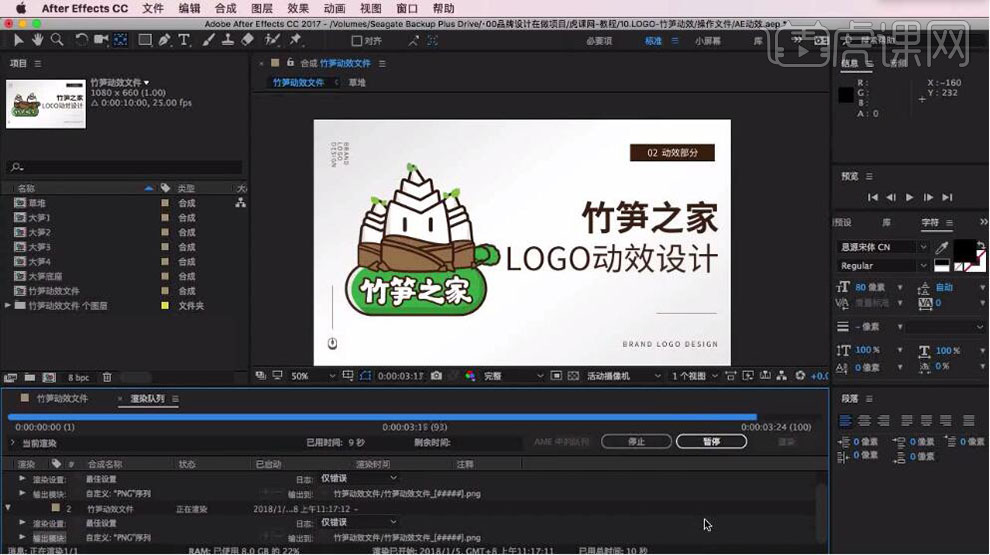
17. 打开【PS】,在菜单栏选择【文件】-【脚本】-【将文件载入】,打开【载入图层】面板再点击【文件】,点击【浏览】,【选择】AE导出所有PNG序列图片,点击【确定】;选择【窗口】-【时间轴】,在【时间轴】面板选择【创建帧动画】。
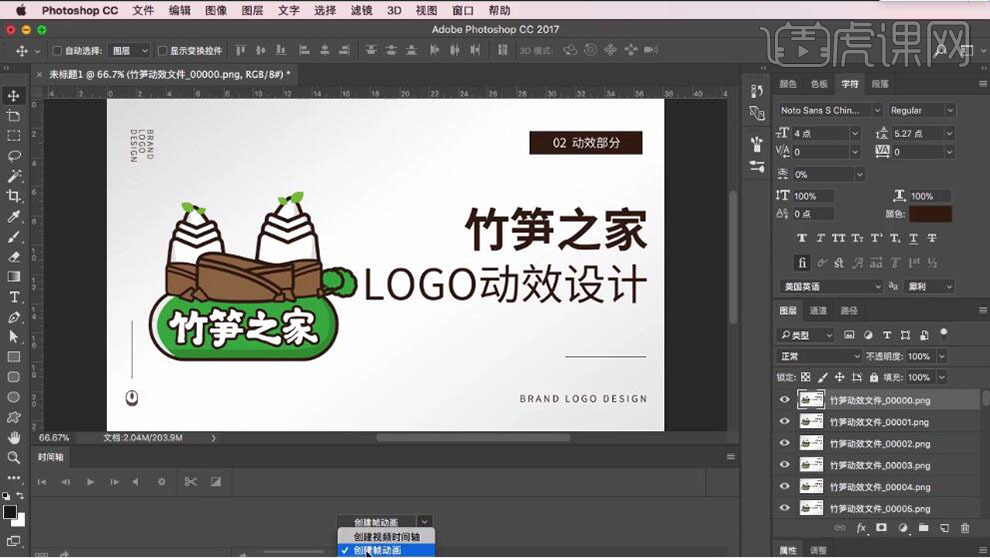
18. 点击面板右边的按钮选择【从图层建立帧】,再点击【选择全部帧】,再点击【反向帧】,在帧【右键】选择【其它】调整【设置延迟】为0.03秒,【循坏选项】为永远,预览效果;选择【文件】-【导出】-【存储为Web所用格式】,【格式】为GIF,【循坏选项】为永远,点击【存储】。
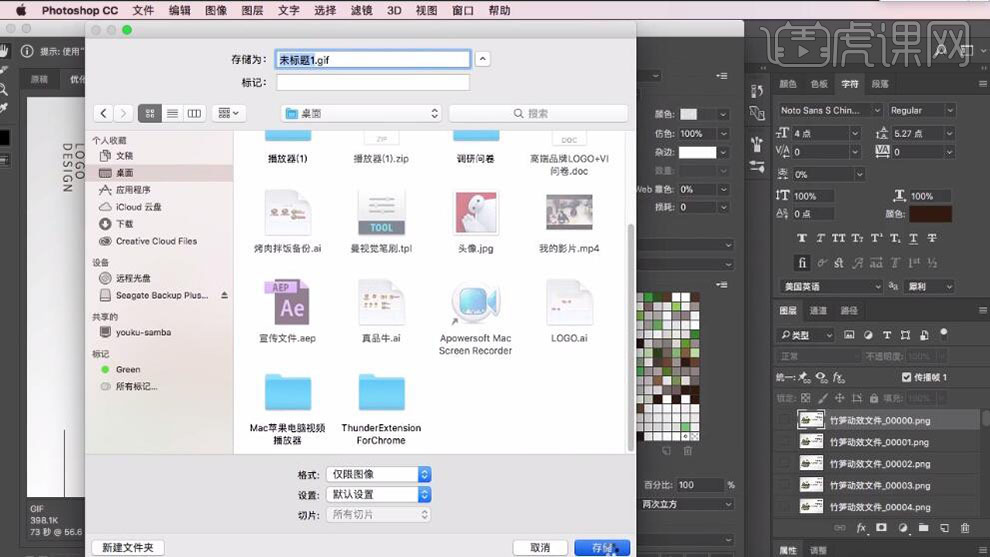
19. 最终效果如图所示。




















